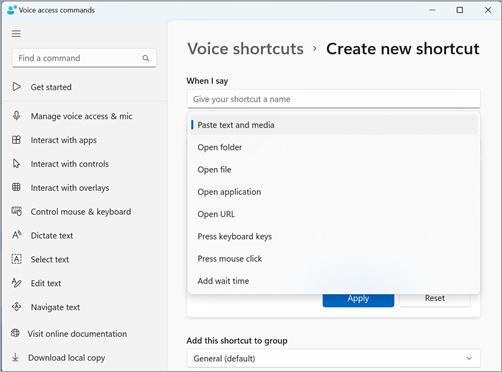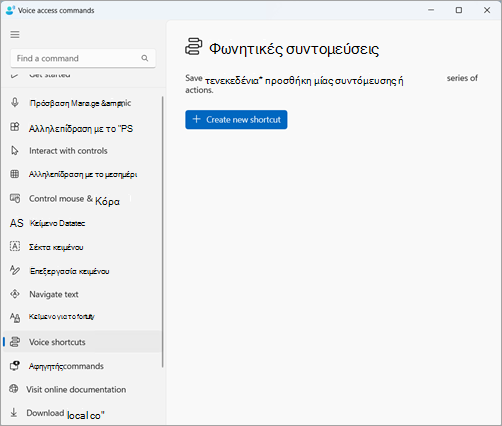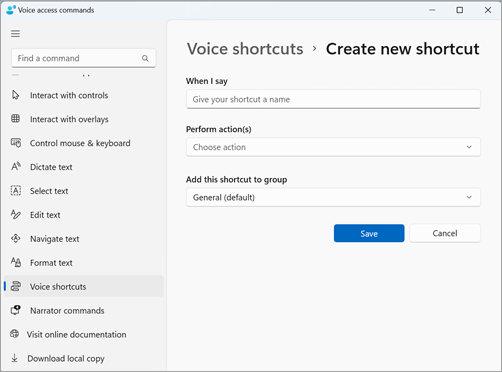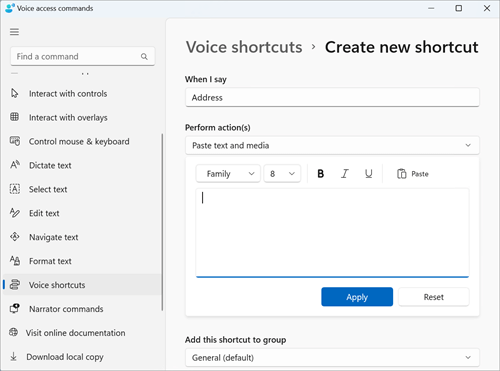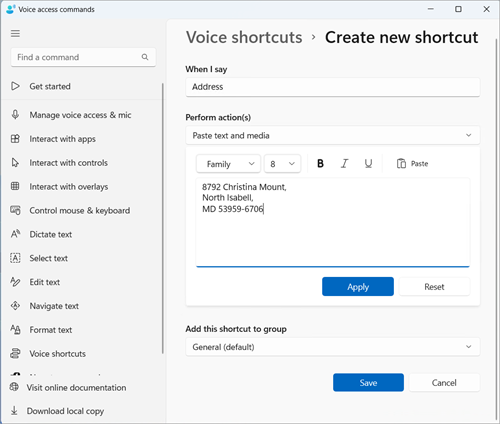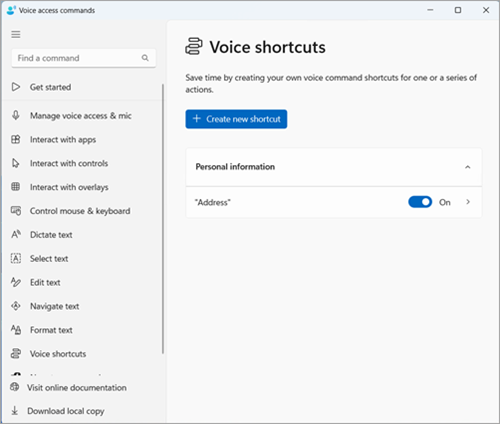Αυτό το άρθρο απευθύνεται σε άτομα που θέλουν να ελέγχουν τον υπολογιστή τους και να συντάσσουν κείμενο χρησιμοποιώντας τη φωνή τους με Windows. Αυτό το άρθρο είναι μέρος του συνόλου περιεχομένου Υποστήριξης προσβασιμότητας για Windows, όπου μπορείτε να βρείτε περισσότερες πληροφορίες σχετικά με τις Windows δυνατότητες προσβασιμότητας. Για γενική βοήθεια, επισκεφτείτε την αρχική σελίδα Υποστήριξης της Microsoft.
Η φωνητική πρόσβαση είναι μια νέα δυνατότητα Windows 11 που επιτρέπει σε όλους, συμπεριλαμβανομένων των ατόμων με κινητικές αναπηρίες, να ελέγχουν τον υπολογιστή τους και το κείμενο του συγγραφέα χρησιμοποιώντας τη φωνή τους. Για παράδειγμα, μπορείτε να ανοίξετε και να κάνετε εναλλαγή μεταξύ εφαρμογών, να περιηγηθείτε στο web και να διαβάσετε και να συντάξετε μηνύματα ηλεκτρονικού ταχυδρομείου χρησιμοποιώντας τη φωνή σας. Για περισσότερες πληροφορίες, ανατρέξτε στο θέμα Χρήση φωνητικής πρόσβασης για τον έλεγχο του κειμένου του υπολογιστή και του συντάκτη με τη φωνή σας.
Οι φωνητικές συντομεύσεις σάς επιτρέπουν να δημιουργείτε προσαρμοσμένες εντολές για τις εργασίες που εκτελείτε συχνά.
Σε αυτό το άρθρο
Τύποι συντομεύσεων φωνής
Όταν δημιουργείτε φωνητικές συντομεύσεις, μπορείτε να επιλέξετε από διαφορετικούς τύπους ενεργειών για να κάνετε τις εντολές σας να εκτελούν συγκεκριμένες εργασίες. Οι παρακάτω ενέργειες περιλαμβάνονται στην αναπτυσσόμενη λίστα της σελίδας Δημιουργία νέας συντόμευσης :
-
Επικόλληση κειμένου και πολυμέσων - Αυτός ο τύπος ενέργειας σάς επιτρέπει να επικολλήσετε κείμενο ή μπλοκ πολυμέσων, όπως τη διεύθυνση ή τον αριθμό τηλεφώνου σας, όπου χρειάζεται να τα εισαγάγετε.
-
Άνοιγμα φακέλων/αρχείων/εφαρμογών/URL- Αυτός ο τύπος ενέργειας είναι χρήσιμος για γρήγορη πρόσβαση σε οποιοδήποτε αρχείο, φάκελο, εφαρμογή ή τοποθεσία Web, ειδικά για εργασίες πολλών βημάτων ή εάν θέλετε να δημιουργήσετε ένα ψευδώνυμο για την τυπική εντολή ανοίγματος.
-
Πατήστε τα πλήκτρα πληκτρολογίου- Αυτός ο τύπος ενέργειας σάς επιτρέπει να αντιστοιχίσετε οποιονδήποτε συνδυασμό μολυβιών πληκτρολογίου σε μια εντολή. Είναι χρήσιμο αν χρησιμοποιείτε ένα πρόγραμμα ανάγνωσης οθόνης ή εάν χρησιμοποιείτε κυρίως συντομεύσεις πληκτρολογίου για να εργαστείτε με εφαρμογές, όπως παιχνίδια.
-
Πατήστε το κλικ του ποντικιού - Αυτός ο τύπος ενέργειας σάς επιτρέπει να εκτελέσετε μονό, διπλό και τριπλό κλικ και να καθορίσετε σε ποιο στοιχείο θέλετε να κάνετε κλικ. Αυτό μπορεί να είναι χρήσιμο για την ολοκλήρωση διεργασιών πολλών βημάτων.
-
Προσθήκη χρόνου αναμονής - Αυτός ο τύπος ενέργειας είναι χρήσιμος σε μια διαδικασία πολλών βημάτων όπου ορισμένες ενέργειες χρειάζονται περισσότερο χρόνο για την εκτέλεση από άλλες. Η προσθήκη ενός χρόνου αναμονής εξασφαλίζει ότι όλα τα βήματα εκτελούνται με μια σειρά, χωρίς επικαλύψεις και αποτρέποντας τα δυσμενή αποτελέσματα στη συντόμευσή σας.
Σημείωση: Η συντόμευσή σας μπορεί να αποτελείται από μία ενέργεια ή ένα συνδυασμό ενεργειών, με έως οκτώ ενέργειες ανά συντόμευση.
Δημιουργία των φωνητικών συντομεύσεων
Για να δημιουργήσετε τη φωνητική σας συντόμευση χρησιμοποιώντας τη φωνή σας, ακολουθήστε τα παρακάτω βήματα:
-
Ενεργοποιήστε την πρόσβαση φωνής λέγοντας "Διακοπή σίγασης" ή "Ενεργοποίηση φωνητικής πρόσβασης".
-
Πείτε "Open voice shortcuts" (Άνοιγμα φωνητικών συντομεύσεων), για να μεταβείτε στη σελίδα Συντομεύσεις φωνής .
Συμβουλή: Μπορείτε επίσης να αποκτήσετε πρόσβαση στη σελίδα Φωνητικές συντομεύσεις μεταβαίνοντας στο κουμπί Βοήθεια στη γραμμή πρόσβασης φωνής, επιλέγοντας Προβολή όλων των εντολών και, στη συνέχεια, επιλέγοντας Φωνητικές συντομεύσεις από το παράθυρο περιήγησης.
-
Πείτε "Click create new shortcut" (Κάντε κλικ στην επιλογή δημιουργία νέας συντόμευσης), για να ανοίξετε τη σελίδα Δημιουργία νέας συντόμευσης .
Σημείωση: Για να εξερευνήσετε πρόσθετες μεθόδους αλληλεπίδρασης με στοιχεία στην οθόνη, ανατρέξτε στο θέμα Χρήση φωνής για αλληλεπίδραση με στοιχεία στην οθόνη.
-
Πείτε "Click when I say" (Κάντε κλικ όταν λέω) και υπαγορεύστε το όνομα που θέλετε για τη συντόμευσή σας. Για παράδειγμα, εάν θέλετε να δημιουργήσετε μια συντόμευση για την εισαγωγή της διεύθυνσης οικίας σας, πείτε "Address".
-
Πείτε "Click perform actions" (Κάντε κλικ στις ενέργειες εκτέλεσης) για να αναπτύξετε την αναπτυσσόμενη λίστα Επιλογή ενέργειας .
-
Στη συνέχεια, πείτε "Click your action type" (Κάντε κλικ στον τύπο ενέργειας), για να επιλέξετε τον τύπο ενέργειας που θέλετε για τη συντόμευσή σας. Για παράδειγμα, για τη συντόμευση εισαγωγής της διεύθυνσης οικίας σας, πείτε "Click paste text and media" (Κάντε κλικ στην επιλογή επικόλληση κειμένου και πολυμέσων).
-
Ξανά, πείτε "Click paste text and media" (Κάντε κλικ στην επιλογή επικόλληση κειμένου και πολυμέσων) για να εστιάσετε στο πλαίσιο επεξεργασίας κειμένου και πολυμέσων επικόλλησης .
-
Υπαγορεύστε τη διεύθυνσή σας στο πλαίσιο επεξεργασίας ή επικολλήστε το κείμενο χρησιμοποιώντας το κουμπί Επικόλληση στο πλαίσιο επεξεργασίας.
Σημείωση: Αυτό το βήμα ενδέχεται να διαφέρει ανάλογα με τον τύπο ενέργειας.
-
-
Πείτε "Click apply" (Εφαρμογή κλικ) για να επιβεβαιώσετε την προσαρμοσμένη ενέργεια.
-
Για να προσθέσετε περισσότερες ενέργειες στη συντόμευσή σας, πείτε "Click add next action" (Κάντε κλικ στην επιλογή προσθήκη επόμενης ενέργειας) και επιλέξτε την ενέργεια που θέλετε να προσθέσετε.
Σημείωση: Οι συντομεύσεις φωνητικής πρόσβασης επιτρέπουν τη συνένωση πολλών ενεργειών για πιο σύνθετες συντομεύσεις.
-
-
Η συντόμευσή σας θα αποθηκευτεί στην ομάδα Γενικά από προεπιλογή. Για να δημιουργήσετε μια νέα ομάδα:
-
Στη σελίδα Δημιουργία νέας συντόμευσης , πείτε "Click add this shortcut to group" (Προσθήκη αυτής της συντόμευσης σε ομάδα) για να αναπτύξετε την επιλογή Προσθήκη αυτής της συντόμευσης στο στοιχείο ομάδας.
-
Πείτε "Click create new group" (Κάντε κλικ στην επιλογή δημιουργία νέας ομάδας) για να εστιάσετε στο πλαίσιο επεξεργασίας Δημιουργία νέας ομάδας και να υπαγορεύσετε το όνομα που θέλετε να δώσετε στη νέα ομάδα. Για παράδειγμα, για να δημιουργήσετε μια νέα ομάδα για τη συντόμευση διεύθυνσης, πείτε "Personal Information" όταν η εστίαση είναι στο πλαίσιο επεξεργασίας Δημιουργία νέας ομάδας.
-
Πείτε "Click add" (Κάντε κλικ στην προσθήκη) για να προσθέσετε τη νέα ομάδα στη λίστα.
-
-
Για να αποθηκεύσετε τη συντόμευση, πείτε "Click save". Η συντόμευσή σας θα εμφανιστεί κάτω από το κουμπί "Δημιουργία νέας συντόμευσης" στην κύρια σελίδα " Συντομεύσεις φωνής ".
Σημείωση: Οι φωνητικές συντομεύσεις είναι προς το παρόν διαθέσιμες στα Αγγλικά–ΗΠΑ, στα Αγγλικά–ΗΒ, στα Αγγλικά–Ινδία, στα Αγγλικά–Νέα Ζηλανδία, στα Αγγλικά–Καναδά και στα Αγγλικά–Αυστραλίας.
Διαχείριση των φωνητικών συντομεύσεων
Αφού δημιουργήσετε τις συντομεύσεις σας, θα εμφανίζονται στη σελίδα Συντομεύσεις φωνής . Μπορείτε να τα επεξεργαστείτε και να τα διαχειριστείτε ακολουθώντας τα παρακάτω βήματα:
-
Πείτε "Open voice shortcuts" (Άνοιγμα φωνητικών συντομεύσεων) για να αποκτήσετε πρόσβαση στις συντομεύσεις σας.
-
Για να ενεργοποιήσετε ή να απενεργοποιήσετε μια συντόμευση:
-
Πείτε "Toggle your shortcut name" (Εναλλαγή του ονόματος συντομεύσεων) στη σελίδα Συντομεύσεις φωνητικής πρόσβασης, για να ενεργοποιήσετε ή να απενεργοποιήσετε μια συντόμευση. Για παράδειγμα, για τη συντόμευση διεύθυνσης, πείτε "Toggle address" (Εναλλαγή διεύθυνσης).
-
-
Για να επεξεργαστείτε το όνομα ή τις ενέργειες με μια συντόμευση:
-
Πείτε "Click your shortcut name" (Κάντε κλικ στο όνομα της συντόμευσής σας) και κάντε κλικ στο εικονίδιο βέλους δίπλα στο κουμπί εναλλαγής Συντόμευση φωνής για να δείτε τη σελίδα επεξεργασίας της συντόμευσης.
-
Εάν δεν χρειάζεστε πλέον μια συντόμευση, μπορείτε να τη διαγράψετε επιλέγοντας το κουμπί Διαγραφή στη σελίδα επεξεργασίας.
-
Δείτε επίσης
Γρήγορα αποτελέσματα με τη φωνητική πρόσβαση
Χρήση φωνής για εργασία με τα Windows και εφαρμογές
Τεχνική υποστήριξη για πελάτες με ειδικές ανάγκες
Η Microsoft θέλει να προσφέρει την καλύτερη δυνατή εμπειρία για όλους τους πελάτες της. Εάν είστε άτομο με ειδικές ανάγκες ή έχετε απορίες σχετικά με την προσβασιμότητα, επικοινωνήστε με το Answer Desk για άτομα με ειδικές ανάγκες της Microsoft, για να λάβετε τεχνική βοήθεια. Η ομάδα υποστήριξης του Answer Desk για άτομα με ειδικές ανάγκες είναι καταρτισμένη στη χρήση πολλών δημοφιλών τεχνολογιών υποβοήθησης, ενώ μπορεί να παρέχει βοήθεια στα Αγγλικά, στα Ισπανικά, στα Γαλλικά και στην αμερικανική νοηματική γλώσσα. Για να βρείτε τα στοιχεία επικοινωνίας για την περιοχή σας, μεταβείτε στην τοποθεσία του Answer Desk για άτομα με ειδικές ανάγκες της Microsoft.
Εάν είστε χρήστης από έναν δημόσιο, εμπορικό ή εταιρικό οργανισμό, επικοινωνήστε με το Answer Desk για ειδικές ανάγκες για επιχειρήσεις.